Izbrani izdelki
3 nasveti za uporabo slojev za prilagajanje ravni v Elementih in Photoshopu
Photoshop in Elements pogosto zastrašujejo nove uporabnike. Osvajanje prilagoditve ravni je odličen kraj za začetek gradnje ravni udobja Photoshop Elements.
Prilagajanje ravni lahko izboljša številne vidike vaše fotografije:
- Izpostavljenost
- Kontrast
- Beline
- Barvni odlitki
- Temni ali motni toni kože
Če pogosto ne naredite nič drugega kot prilagajanje ravni fotografij, jo sliko močno izboljšate. Ugotovili boste tudi, da številna dejanja zahtevajo, da med potekom akcije nastavite ravni. Torej, da kar najbolje izkoristite takšno akcijo MCP-jev celoten potek dela za Elemente ali Photoshop, dobro boste razumeli nastavitev ravni.
Levels deluje čarobno tako, da vas prosi, da določite, katere točke na sliki naj bodo najtemnejše ali najsvetlejše. To razširi tonski obseg fotografije in doda kontrast, če je dolgočasna. Ne samo, da lahko nastavite najsvetlejše in najtemnejše točke celotne fotografije, lahko tudi delate na vsakem barvnem kanalu posebej, da prilagodite barvne odlitke. Današnji posnetki zaslona so namenjeni Elementsu, lekcija pa velja tudi za celoten Photoshop.
Pogovorno okno ravni je videti tako:
Prilagoditve ravni lahko vnesete z drsniki ali kapicami. Uporabite histogram (to je črni graf v razdelku Vhodne ravni), da ocenite, kako izvesti prilagoditve. Slika, merjena z zgornjim histogramom, je primer slike, katere ravni so dobre - črna "gora" je po grafu razmeroma enakomerno porazdeljena in se razteza do črno-belih drsnikov na končnih točkah. To vodi do nasveta št. 1:
Nasvet za prilagajanje ravni PSE in Photoshopa # 1
- Premaknite svoje črno-bele drsnike proti sredini, dokler ne bodo tik pod dnom vsake strani gore za hiter in enostaven popek.
To fotografijo je posnel Nicole Izrael, ki so želeli njegove svetle barve še bolj osvetliti. Najprej sem opazil, da je črna odeja nekoliko ravna in njene teksture ni mogoče videti. Poleg tega je otrokova koža nekoliko temna.
Temne predele slike bom prilagodil tako, da dodam sloj za prilagajanje nivojev, izberem črno kapico in kliknem na tisto, kar mislim, da MORA BITI najtemnejše področje slike. Upoštevajte, da nisem rekel, kliknite na KAJ JE najtemnejše območje - tukaj Elementom poveste, kje naj bo tema. Kliknil sem na senco gube odeje, kjer vidite puščico na tej sliki:
PSE in Photoshop Nasvet za prilagoditev ravni # 2
- S črno-belim drsnikom kliknite na tisto, kar MORA BITI najtemnejša ali najsvetlejša točka na vaši fotografiji
Voila! Odeja je manj dolgočasna in ima več teksture.
Nato bom dojenčku popestrila ton kože, da se bo približal tistemu porcelanskemu videzu, kakršnega imamo pri dojenčkih.
PSE in Photoshop Nasvet za prilagoditev ravni # 3
- Premaknite srednji drsnik Levels za dotik v levo, da posvetlite odtenke kože.
Ko sem drsnik belih premaknil bližje dnu gore, da sem prilagodil osvetlitev, sem prilagoditev Levels končal tako, da sem prikril dele obraza in odeje, ki so bili nekoliko preveč izpostavljeni, in spustil motnost sloja Levels malo, da ga izpopolnimo.
Tu so moje prilagoditve ravni pred in po:
Moja plast maska, tako da lahko vidite področja, ki sem jih izbral za maskiranje:
 Ta slika je po prilagoditvi ravni odličen kraj za hitro urejanje do konca ali še boljše mesto za glajenje kože in izvajanje dejanj.
Ta slika je po prilagoditvi ravni odličen kraj za hitro urejanje do konca ali še boljše mesto za glajenje kože in izvajanje dejanj.
Brez komentarja
Pustite komentar
Morate biti prijavljeni Za objavo komentarjev.










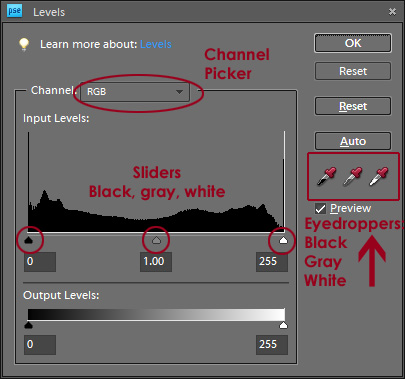
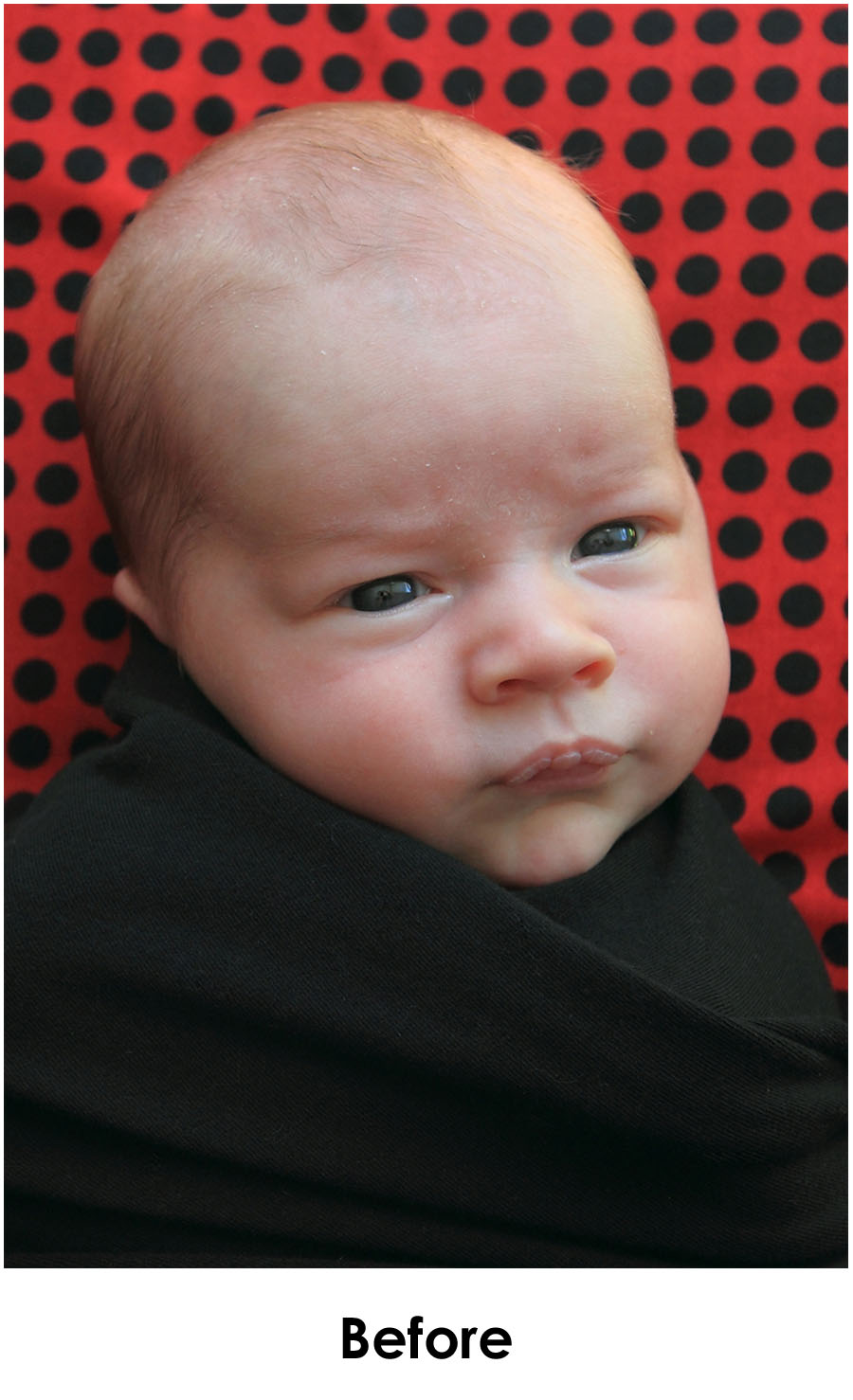
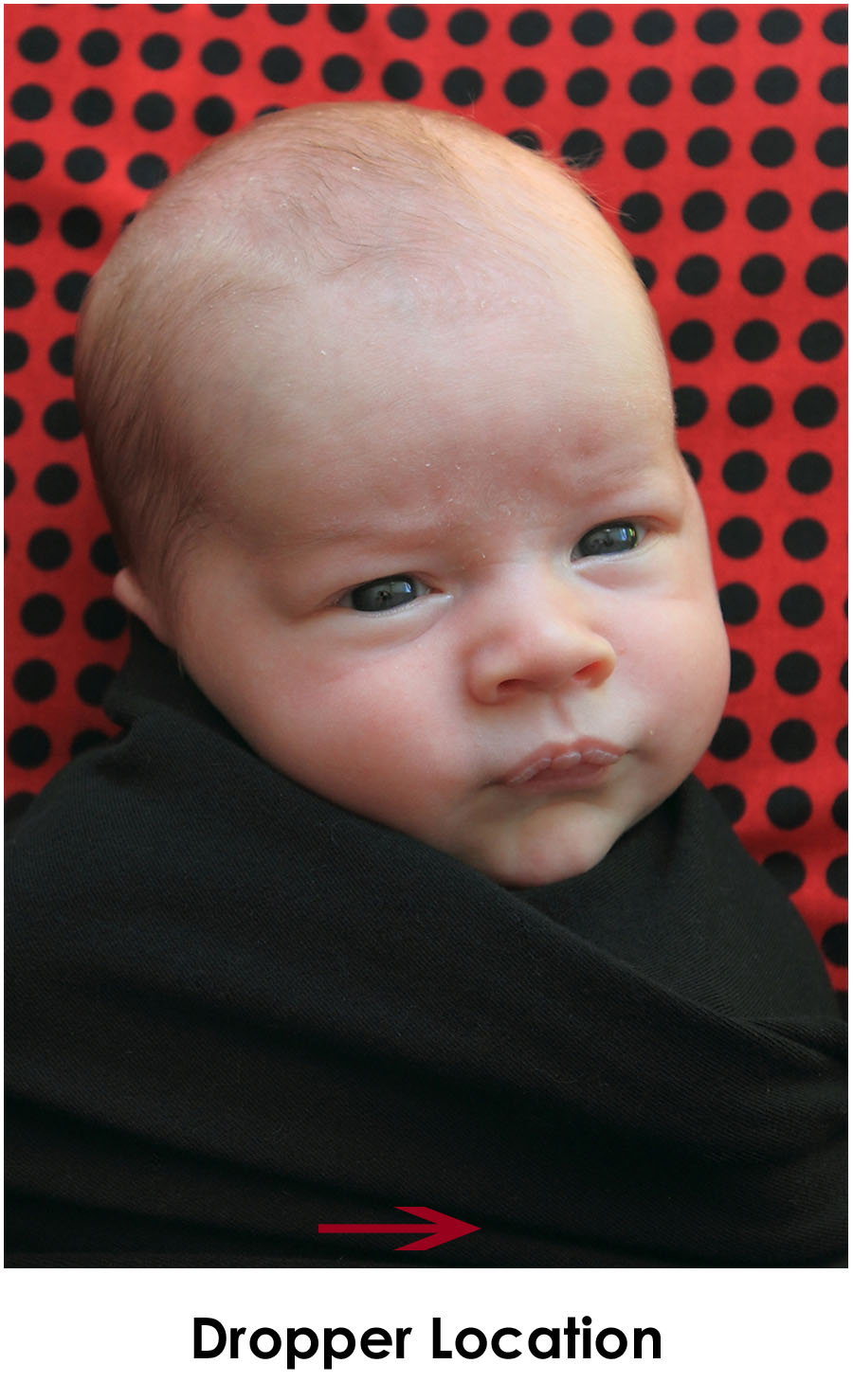
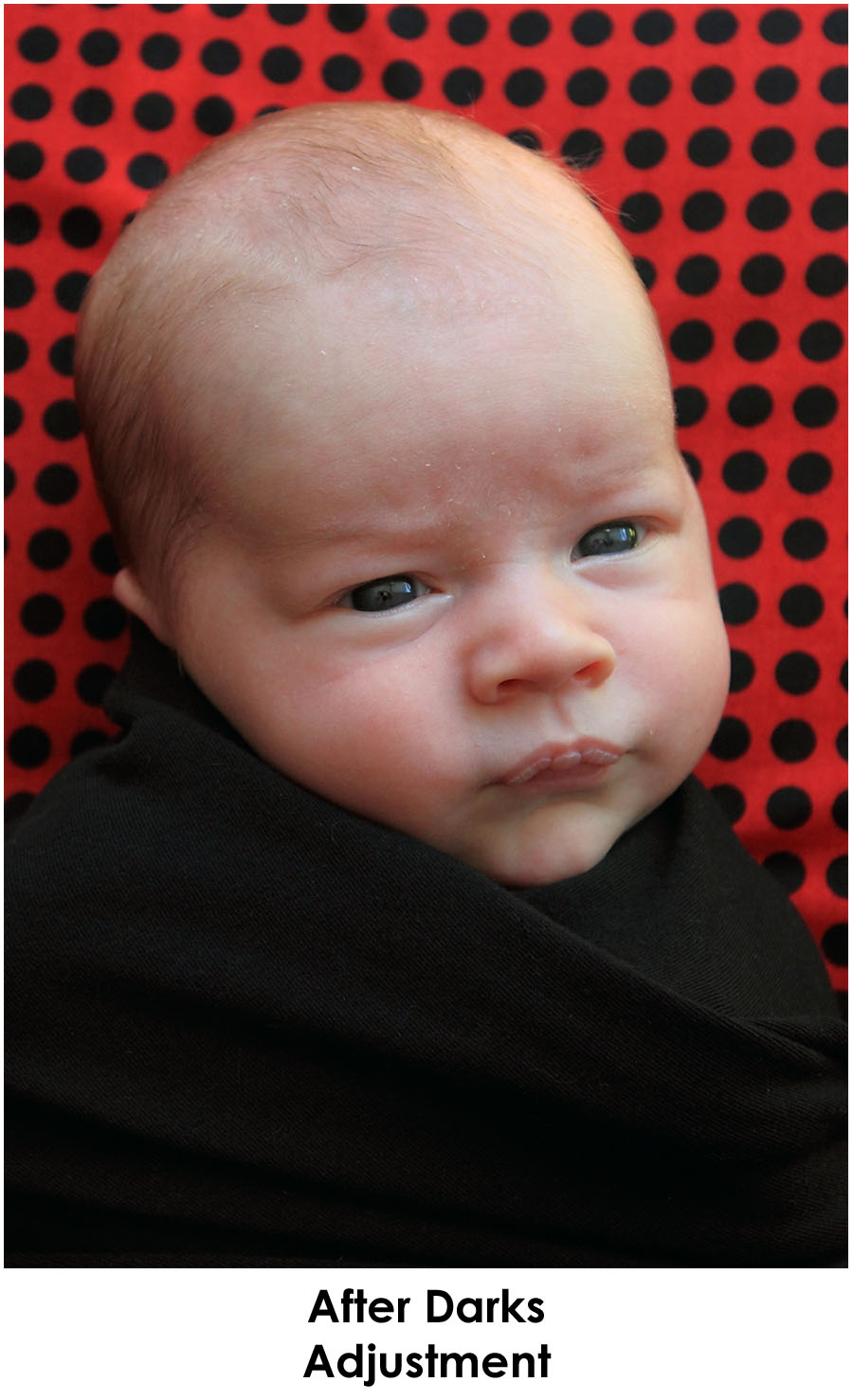
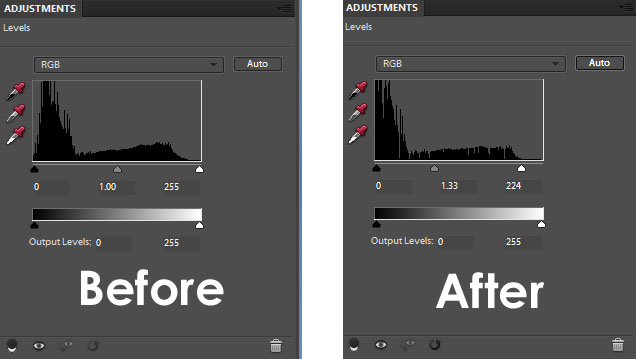
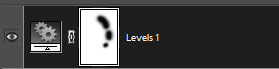





























Super! Toliko uporabljam krivulje, da si nisem vzel časa za razumevanje ravni. Hvala za deljenje!
Živjo! Popolnoma se strinjam z vašim mnenjem. Pravkar sem ga dodal med zaznamke.
hvala za skupno rabo ^^